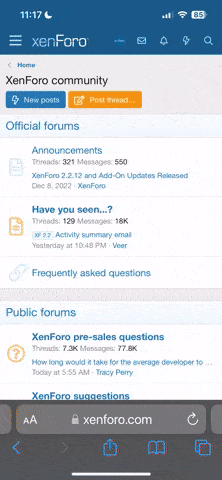Re: Como Compartir Internet
Tosuvag_ dijo:
yo estoy tratando de hacerlo por medio de un cable cruzado y nologro compartir la internet.
pc servidor : Xp professional, con modem usb de los que da terra y tarjeta de red.
pc cliente : notebook con xp home y tarjeta de red.
hago todos los pasos del manual pero no hay caso, desabilito los firewall de ambos equipos por si acaso pero tampoco pesca.
alguna idea de que me falta hacer?????????????????????'
Yo hice algo mas avanzado, y tb segui el toturial que aparecia en esta guia, pero no paso absolutamente NADA tengo coneccion de red, pero no asi de internet, por eso queria una opinion, para vr si el tutorial esta malo, ya que lo saque de otra pagina (que no recuerdo) y lo grabe, gracias de antemano
"Cómo conectar dos PC's en red y que compartan conexion a internet:
Ésta es una pregunta a la que muchos buscan respuesta y pocos la encontramos. Hay que empezar sabiendo que la informática no está exenta de la ley de Murphy y que por tanto... Dos ordenadores con exactamente el mismo software y el mismo hardware, instalados y configurados de la misma manera y en el mismo orden, y en la misma situación y condiciones ambientales, no funcionan de la misma manera. O dicho de otro modo: aunque sigáis los pasos que aquí os expongo, no puedo garantizar que os funcione bajo vuestra configuración y/o con el tipo de conexión de la que disponeis. Considerad esto una guía general (y por tanto, no específica). Una vez seguidos estos pasos probablemente tendréis que ajustar los parámetros específicos correspondientes a vuestros sistemas.
La conexión que os voy a describir la he realizado en dos ordenadores con windows xp (uno con la version home y otro con la version profesional)y funciona perfectamente (al menos de momento) en mis ordenadores, de tal manera que se comunican en red para intercambio de archivos y los dos disponen de conexión a internet. El ordenador con WXP Pro tiene dos tarjetas de red instaladas: una para la conexión a internet y otra para la conexión al otro ordenador. Así pues, lo que aquí voy a comentar, sirve para dos ordenadores con las caracteristicas antes mencionadas, es decir, windows XP en ambos, los dos equipados con una tarjeta de red para comunicarse entre si, y uno de ellos con otra tarjeta de red adicional para la conexion a internet. Con otros sistemas operativos o configuración del hardware podría funcionar pero seguramente habría que realizar algún ajuste especial.
En primer lugar vamos a hablar un poco de la teoría (sólo un par de conceptos para que nos podamos entender, y nada acerca de que es, por ejemplo, un protocolo TCP/IP y para que sirve). Tenemos dos ordenadores que queremos conectar para que entre ellos se puedan transmitir datos. Para eso tenemos que crear una conexión a través de la cual los dos ordenadores se "vean" entre si, es decir, puedan compartir archivos. En este tipo de conexiones los ordenadores se tratan de "igual a igual". Sin embargo, nosotros queremos que además compartan la conexión a internet que tiene uno de ellos. Por tanto, al ordenador que tiene conexión a internet y que la va a compartir con el otro lo llamaremos "servidor". Y al otro ordenador lo llamaremos "cliente". En la red que tengo montada, el "servidor" es el que tiene dos tarjetas de red: una para la conexión a internet, y otra para conectarse al otro ordenador; mientras que el "cliente" solo tiene una tarjeta de red para conectarse con el cliente.
Un ISP es un proveedor de servicios de internet (Telefónica, Auna, Wanadoo, etc.) y es el que nosotros tenemos contratado para nuestra conexion a internet.
Una dirección IP es la "matricula" que tiene un ordenador. Todos los ordenadores para identificarse en la red tienen un numero asignado llamado IP. La IP puede ser fija (estática) o dinámica. Muchas de las conexiones en banda ancha que los ISP nos asignan a nosotros, los usuarios, son IPs dinámicas.
Hay quienes prefieren usar switchs, hubs, o algun software estilo wingate y similares para habilitar las conexiones. Son otras soluciones que requieren gasto de dinero y a las que solo se debería recurrir si no queda más remedio.
Vamos a empezar la configuración de la red desde el servidor (en otros textos lo podréis encontrar como server):
Vamos a inicio, panel de control, conexiones de red e internet, conexiones de red. Como WXP directamente crea las conexiones al detectar el hardware ya deberían estar hechas. Cuando se realiza una conexion de este tipo, normalmente el ordenador nos pide un nombre para el ordenador, una descripción y un nombre de red: es importante que en los dos ordenadores, tanto el servidor como el cliente, tengan nombres distintos que los identifiquen claramente (por ejemplo, portatil y fijo si tenemos un portatil y un ordenador de sobremesa en casa) pero que compartan el mismo nombre de red ya que los dos PCs deben estar en la misma red. Por tanto, al tener dos tarjetas de red nos encontraremos dos conexiones: una es la conexion de area local y la otra la conexion de area local 2. Una corresponde a nuestra conexion a internet y la otra a la conexion con el cliente. Con ello, a la conexion de area local que se refiere a nuestra conexión a internet le cambiamos el nombre y la llamamos "Internet" (por poner un ejemplo, también podríais llamarla Telefónica, Auna, Juan...) y a la otra le cambiamos el nombre por "Servidor-Cliente". Vamos a trabajar en primer lugar con la conexion servidor-cliente. Suponemos que la conexión internet esta configurada según nuestro ISP, y en perfecto funcionamiento.
En la conexión servidor cliente hacemos click con el boton derecho y pulsamos en propiedades. Nos aparecerá un cuadro de diálogo en el cual hay una lista con los elementos que utiliza la conexión, bajamos por esos elementos hasta encontrar el protocolo internet (TCP/IP). Lo seleccionamos y pulsamos en propiedades. En la pestaña General marcamos la casilla "Usar la siguiente dirección IP" y establecemos los siguientes parámetros:
Dirección IP: 192.168.2.1
Máscara de subred: 255.255.255.0
Puerta de enlace predeterminada: Esta la dejamos tal y como está en blanco.
Vemos que se ha marcado la casilla "Usar las siguientes direcciones de servidor DNS" (si no lo está, la marcamos).
Y como Servidor DNS preferido y alternativo tenemos que poner las direcciones que nos haya dado nuestro ISP. Si no las conocemos, hay un modo de averiguarlo muy sencillo: sin cerrar este cuadro de diálogo nos vamos a inicio, ejecutar, escribimos "command" (sin las comillas claro) y pulsamos en aceptar. Nos aparecerá una ventana con el MS-DOS. Allí escribimos "ipconfig /all". El ordenador nos devuelve unos datos referentes a nuestras conexiones. Nos fijamos en la conexion Internet donde pone "servidores DNS", los anotamos en el orden en que aparecen en un papel o en el block de notas, escribimos "exit" y pulsamos intro. Volvemos a la ventana de propiedades de protocolo internet (TCP/IP) de la conexion servidor cliente que antes no hemos cerrado y donde poner "servidor DNS preferido" escribimos la primera dirección DNS que hemos anotado en el papel, y en el "Servidor DNS alternativo" la segunda dirección que hemos anotado. Ahora pulsamos en opciones avanzadas, pulsamos en la pestaña WINS. La casilla "Habilitar la búsqueda de LMHOSTS" debe estar marcada. En la "configuración de NetBIOS" marcamos la casilla "Habilitar NetBIOS sobre TCP/IP". Pulsamos en aceptar dos veces. En los elementos que usa la conexión debemos tener el Cliente para redes Microsoft, el protocolo TCP/IP y compartir impresoras y archivos para redes Microsoft. Probablemente tambien apareceran el programador de paquetes QoS, NetBIOS de NWLink y el protocolo de transferencia compatible con NWLink IPX y SPX (estos dos últimos son especialmente útiles si vamos a usar juegos en red que usen protocolos IPX). Pulsamos en aceptar y habremos terminado de configurar la conexion Servidor-Cliente.
Ahora vamos a configurar la conexion internet:
Pulsamos con el botón derecho en la conexión internet y elegimos propiedades. Vamos a la pestaña de opciones avanzadas y alli marcamos la casilla "Permitir a usuarios de otras redes conectarse a través de la conexión a Internet se este equipo". Con esto habilitamos la conexion compartida a internet. Pulsamos en aceptar y listo.
Ya hemos terminado de configurar el servidor. Ahora configuraremos el cliente. En el ordenador cliente no vamos a inicio, panel de control, conexiones de red e internet, conexiones de red. Allí encontramos la conexion de area local referente a la conexion entre los dos ordenadores. Le vamos a cambiar el nombre por el de "Cliente-Servidor". Ahora pulsamos con el botón derecho sobre la conexion cliente-servidor y elegimos propiedades. En la lista de los elementos que utiliza la conexion elegimos el protocolo TCP/IP y pulsamos en propiedades. Marcamos la casilla "usar la siguiente direccion IP" y escribimos los siguientes parametros:
Dirección IP: 192.168.2.2
Máscara de subred: 255.255.255.0
Puerta de enlace predeterminada: 198.168.2.1
En "Usar las siguientes direcciones de servidor DNS", como servidores DNS preferido y alternativo ponemos LOS MISMOS que hemos puesto en la conexion Servidor-cliente (los que habíamos anotado en el papel o el block de notas). Pulsamos en aceptar dos veces y entonces reiniciamos tanto el servidor como el cliente (en teoría el cambio en la configuracion de la red se realiza al vuelo en el WXP, pero todos sabemos que los fallos en este SO son algo de lo más habitual). Cuando se hayan encendido los ordenadores, en el cliente, en las conexiones de red veremos la conexion Cliente-Servidor y además una Puerta de enlace de Internet llamada "Internet en XXXX" donde XXXX es el nombre del servidor (es el nombre que se le pone al ordenador cuando WXP detecta el hardware o realizamos la conexion con el asistente que incorpora WXP). Si todo va bien ambos ordenadores podrán compartir archivos, impresoras, etc. y además la conexión a internet.
Un saludo."
Bueno ojala me respondan, por fa, gracias ^^

 Posteos de más de 17 años.
Posteos de más de 17 años. Posteos de más de 17 años.
Posteos de más de 17 años.